Dual Boot Ubuntu dan macOS di PC Non-Apple (Hackintosh)
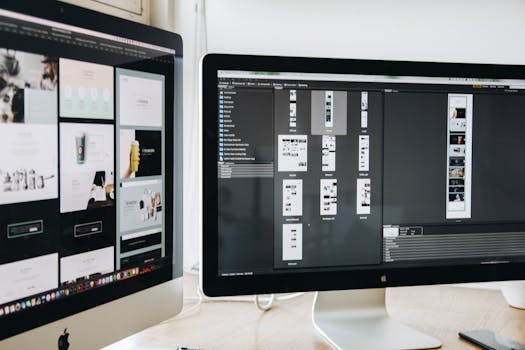
Menggali Potensi: Dual Boot Ubuntu dan mac OS di PC Hackintosh
Pernahkah Anda membayangkan menjalankan dua sistem operasi yang berbeda, Ubuntu yang fleksibel dan mac OS yang elegan, dalam satu perangkat PC? Dunia Hackintosh, atau mac OS di PC non-Apple, membuka pintu menuju kemungkinan itu. Menambahkan Ubuntu ke dalam campuran, melalui konfigurasi dual boot, memberikan Anda fleksibilitas dan kekuatan yang tak tertandingi. Mari kita selami lebih dalam cara mewujudkannya.
Mengapa Dual Boot Ubuntu dan mac OS di Hackintosh?
Sebelum kita masuk ke detail teknis, mari kita bahas mengapa konfigurasi dual boot ini begitu menarik:
- Fleksibilitas Sistem Operasi: Gunakan Ubuntu untuk pengembangan perangkat lunak, pengeditan video dengan sumber daya yang besar, atau tugas-tugas lain yang membutuhkan stabilitas dan performa tinggi, lalu beralih ke mac OS untuk menikmati ekosistem Apple yang unik, aplikasi kreatif, dan antarmuka pengguna yang intuitif.
- Mengatasi Keterbatasan Hardware: Kadang-kadang, driver atau dukungan hardware di mac OS mungkin tidak sempurna untuk semua komponen PC. Ubuntu bisa menjadi penyelamat untuk menjalankan perangkat keras tertentu yang tidak didukung dengan baik di mac OS.
- Eksperimen dan Pengembangan: Dual boot memungkinkan Anda untuk bereksperimen dengan sistem operasi yang berbeda tanpa mengganggu instalasi utama Anda. Ini sangat berguna bagi pengembang, administrator sistem, atau siapa saja yang ingin menjelajahi dunia Linux tanpa meninggalkan mac OS.
- Keamanan dan Privasi: Anda dapat memisahkan tugas-tugas sensitif, seperti perbankan online atau pekerjaan yang berhubungan dengan data rahasia, ke dalam partisi Ubuntu yang terenkripsi, sementara tetap menggunakan mac OS untuk penggunaan sehari-hari.
Persiapan Awal: Fondasi yang Kokoh
Sebelum memulai proses instalasi, ada beberapa langkah persiapan yang perlu Anda lakukan untuk memastikan kelancaran:
1. Kompatibilitas Hardware: Kunci Keberhasilan
Hackintosh dikenal rumit dalam hal kompatibilitas hardware. Tidak semua komponen PC dapat bekerja dengan baik di mac OS. Riset adalah kunci utama. Cari tahu apakah komponen Anda (motherboard, CPU, GPU, Wi-Fi, dll.) didukung oleh komunitas Hackintosh. Forum-forum seperti tonymacx86 dan Insanely Mac adalah sumber informasi yang sangat berharga.
Beberapa merek dan model hardware lebih mudah dikonfigurasi daripada yang lain. Misalnya, motherboard dengan chipset Intel tertentu (seri Z390, Z490, Z590, dll.) seringkali lebih mudah dikonfigurasi untuk Hackintosh dibandingkan dengan chipset AMD.
Tips:
2. Backup Data Penting: Mencegah Hal yang Tidak Diinginkan
Proses instalasi sistem operasi selalu membawa risiko kehilangan data. Sebelum Anda mulai, pastikan untuk membackup semua data penting dari hard drive Anda ke media penyimpanan eksternal atau cloud.
3. Siapkan Media Instalasi: Ubuntu dan mac OS
Anda akan membutuhkan dua USB drive: satu untuk instalasi Ubuntu dan satu lagi untuk instalasi mac OS. Untuk Ubuntu, Anda bisa mengunduh image ISO terbaru dari situs web resmi Ubuntu dan membuat USB bootable menggunakan alat seperti Rufus atau Etcher. Untuk mac OS, prosesnya sedikit lebih rumit dan melibatkan pembuatan USB installer menggunakan metode Hackintosh seperti Clover atau Open Core. Panduan khusus untuk membuat USB installer mac OS dapat ditemukan di forum-forum Hackintosh.
4. BIOS/UEFI: Pengaturan yang Tepat
Sebelum Anda memulai instalasi, Anda perlu mengkonfigurasi BIOS/UEFI Anda dengan benar. Pengaturan yang tepat dapat bervariasi tergantung pada motherboard Anda, tetapi beberapa pengaturan umum yang perlu Anda periksa meliputi:
- Boot Mode: Pastikan diatur ke UEFI (bukan Legacy).
- SATA Mode: Atur ke AHCI.
- Secure Boot: Nonaktifkan.
- VT-d: Nonaktifkan (kecuali jika Anda membutuhkannya untuk virtualisasi).
- CFG Lock: Nonaktifkan (jika tersedia).
Konsultasikan manual motherboard Anda atau forum-forum Hackintosh untuk mengetahui pengaturan BIOS/UEFI yang optimal untuk konfigurasi Anda.
Proses Instalasi: Langkah Demi Langkah
Setelah semua persiapan selesai, kita bisa mulai proses instalasi. Ingatlah untuk mengikuti panduan dengan seksama dan berhati-hati.
1. Instalasi mac OS: Landasan Awal
Disarankan untuk menginstal mac OS terlebih dahulu. Boot dari USB installer mac OS yang telah Anda buat menggunakan Clover atau Open Core. Ikuti panduan instalasi yang sesuai dengan metode Hackintosh yang Anda gunakan. Selama proses instalasi, Anda akan diminta untuk mempartisi hard drive Anda. Pastikan untuk membuat partisi yang cukup besar untuk mac OS (setidaknya 60GB) dan sisakan ruang kosong untuk Ubuntu.
Setelah mac OS terinstal, jangan langsung menginstal semua aplikasi Anda. Pastikan sistem berjalan stabil terlebih dahulu.
2. Instalasi Ubuntu: Pendamping yang Handal
Setelah mac OS terinstal dan berjalan dengan baik, boot dari USB installer Ubuntu. Selama proses instalasi, pilih opsi "Install alongside mac OS". Ubuntu akan secara otomatis mendeteksi partisi mac OS dan menawarkan untuk menginstal dirinya sendiri di partisi yang kosong.
Penting untuk dicatat bahwa Ubuntu akan menginstal GRUB bootloader secara default. GRUB mungkin akan menimpa bootloader Clover atau Open Core yang digunakan oleh mac OS. Jangan khawatir, kita akan memperbaikinya di langkah selanjutnya.
3. Konfigurasi Bootloader: Menyatukan Dua Dunia
Setelah kedua sistem operasi terinstal, Anda perlu mengkonfigurasi bootloader agar Anda dapat memilih sistem operasi mana yang ingin Anda boot saat komputer Anda dinyalakan. Ada beberapa cara untuk melakukannya:
- Menggunakan Clover atau Open Core: Ini adalah metode yang paling umum digunakan di kalangan Hackintosh. Anda perlu mengkonfigurasi Clover atau Open Core untuk mendeteksi dan memboot Ubuntu. Ini melibatkan pengeditan file konfigurasi Clover (config.plist) atau Open Core (config.plist) untuk menambahkan entri untuk Ubuntu.
- Menggunakan r EFInd: r EFInd adalah boot manager grafis yang mudah digunakan dan dapat mendeteksi sistem operasi yang berbeda secara otomatis. Anda dapat menginstal r EFInd di partisi EFI Anda dan menggunakannya untuk memboot mac OS dan Ubuntu.
Panduan spesifik untuk mengkonfigurasi bootloader untuk dual boot mac OS dan Ubuntu dapat ditemukan di forum-forum Hackintosh.
Mengatasi Masalah Umum: Troubleshooting
Proses instalasi Hackintosh seringkali tidak berjalan mulus. Anda mungkin akan menghadapi berbagai masalah, seperti:
- Kernel Panic: Ini adalah kesalahan fatal yang menyebabkan sistem macet. Kernel panic seringkali disebabkan oleh masalah driver atau konfigurasi hardware yang tidak tepat.
- Tidak Bisa Boot ke mac OS: Ini bisa disebabkan oleh masalah bootloader, konfigurasi BIOS/UEFI yang salah, atau masalah dengan USB installer.
- Tidak Ada Suara atau Jaringan: Ini seringkali disebabkan oleh kurangnya driver yang tepat. Anda mungkin perlu menginstal kext (driver) tambahan untuk mengaktifkan suara atau jaringan.
- Performa Lambat: Ini bisa disebabkan oleh konfigurasi hardware yang tidak optimal, driver yang tidak tepat, atau masalah dengan manajemen daya.
Saat menghadapi masalah, jangan panik. Cari solusi di forum-forum Hackintosh, baca panduan, dan coba berbagai solusi sampai Anda menemukan yang berhasil. Komunitas Hackintosh sangat membantu dan siap memberikan saran.
Tips dan Trik: Mengoptimalkan Pengalaman Dual Boot Anda
Berikut adalah beberapa tips dan trik untuk mengoptimalkan pengalaman dual boot Ubuntu dan mac OS Anda:
- Gunakan SSD: Solid State Drive (SSD) secara signifikan meningkatkan kecepatan boot dan kinerja sistem operasi Anda.
- Instal Driver yang Tepat: Pastikan Anda menginstal semua driver yang diperlukan untuk hardware Anda, termasuk driver untuk GPU, Wi-Fi, Bluetooth, dan audio.
- Konfigurasi Manajemen Daya: Konfigurasi manajemen daya yang tepat dapat membantu menghemat baterai (jika Anda menggunakan laptop) dan mengurangi panas.
- Gunakan Tema yang Konsisten: Anda dapat menggunakan tema yang serupa di Ubuntu dan mac OS untuk menciptakan pengalaman visual yang lebih konsisten.
- Eksplorasi dan Personalisasi: Jangan takut untuk bereksperimen dengan berbagai pengaturan dan aplikasi untuk menyesuaikan sistem operasi Anda sesuai dengan kebutuhan dan preferensi Anda.
Dual boot Ubuntu dan mac OS di PC non-Apple (Hackintosh) adalah petualangan yang menantang namun bermanfaat. Dengan persiapan yang matang, panduan yang tepat, dan sedikit kesabaran, Anda dapat menikmati fleksibilitas dan kekuatan dua sistem operasi yang hebat dalam satu perangkat. Ingatlah untuk selalu melakukan riset, membackup data Anda, dan jangan takut untuk meminta bantuan dari komunitas Hackintosh. Selamat mencoba dan semoga berhasil!
Posting Komentar untuk "Dual Boot Ubuntu dan macOS di PC Non-Apple (Hackintosh)"
Posting Komentar
Berikan komentar anda